Windows 10の更新プログラムをインストールした後、多くのユーザーは、オーディオ出力デバイスがインストールされていないというエラーのようなメッセージに気付きます。 Windowsコンピュータのオーディオサービスに関連する一般的なエラーは、いくつかの理由で発生します。
このエラーは通常、オーディオドライバが破損しているか古くなっている場合に発生します。場合によっては、オーディオケーブルの欠陥や接続の緩みもこのエラーにつながる可能性があります。
Windows 10のサウンドアイコンに赤十字が表示されている場合は、サウンドカードがインストールされていないか、システムサウンドに問題があることを意味します。
サウンドアイコンの上にカーソルを置くと、デバイスドライバまたはサウンドカードハードウェアに問題があることを意味するエラー通知が表示されます。
これに加えて、この問題の背後には多くの理由があります。それらのいくつかを以下に示します。
- サウンドドライバが古くなっている、壊れている、または欠落しているために、このエラーが発生する可能性があります。
- デバイスがウイルスまたはマルウェアの攻撃に接触した可能性があります。
- オーディオジャックの故障が原因でエラーが発生する可能性があります。
- サウンドカードまたはオーディオ出力ハードウェアデバイスの損傷が原因で発生する場合もあります。
Windows 10でこのオーディオエラーを解決するには、この記事を注意深く読む必要があります。この問題を修正するためのすべての可能な方法は、以下に大まかに説明されています。 1つずつ確認してください。
方法1:最新のデバイスドライバー:古いデバイスドライバーは、オーディオ出力デバイスがインストールされていないというエラーなど、サウンド関連の問題を引き起こす可能性があります。したがって、以下の手順を実行してデバイスドライバーを更新することで、問題を解決できます。
Win + Xを押して、[デバイスマネージャー]を選択します

デバイスマネージャで、更新する必要のあるデバイスを選択します
そのドライバーを選択し、右クリックして[ドライバーの更新]を選択します
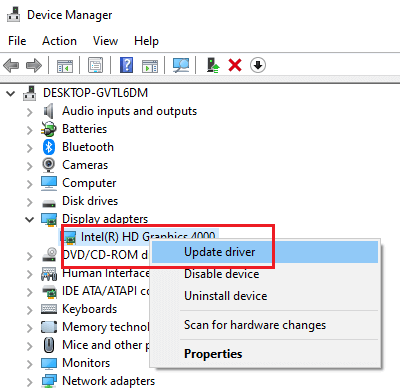
次に、[更新されたドライバーソフトウェアを自動的に検索する]をクリックします
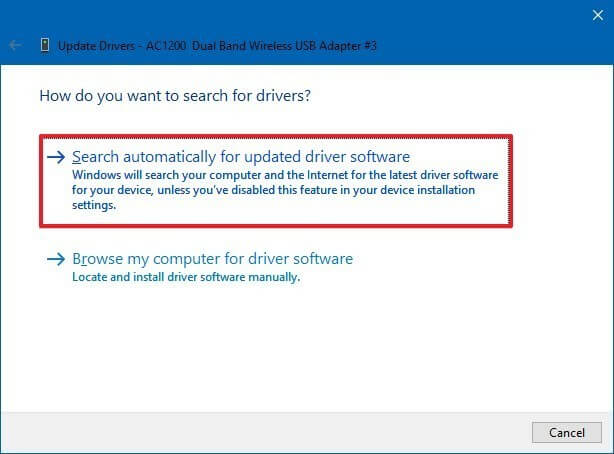
これにより、ソフトウェアの検索が開始されてドライバーが更新され、指示に従って最新バージョンが更新されます。
方法2:トラブルシューティングを実行する:Windows Updateのダウンロードおよびインストール中にエラーコードが表示された場合、トラブルシューティングは問題の解決に役立ちます。これは、Windowsで利用できる組み込み機能です。この問題を解決するには、次の手順でWindowsのトラブルシューティングを実行します。
[スタート]> [設定]> [更新とセキュリティ]> [トラブルシューティング]を選択します

下にスクロールして、[起動して実行]をクリックします
その下で[オーディオの再生]を選択し、[トラブルシューティングの実行]ボタンをクリックします
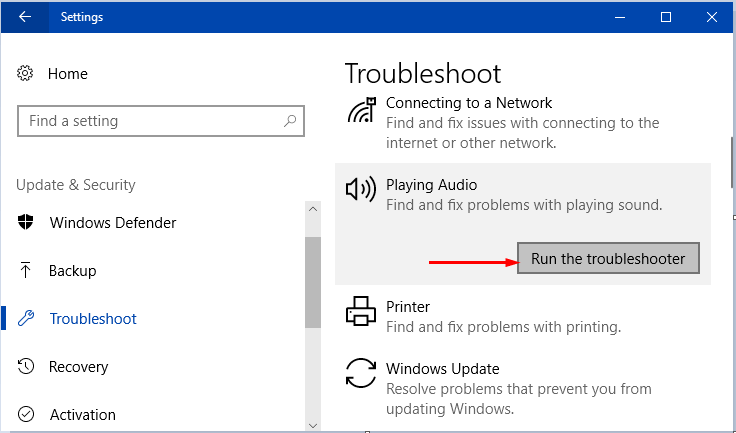
ここで、トラブルシューティングがオーディオの問題を検出して解決するまでしばらく待ちます。
方法3:デバイスを取り外して再インストールする:問題を修正するには、上記の解決策のいずれも機能しない場合は、デバイスマネージャーからデバイスをアンインストールする必要があります。これを行うには、以下の手順に従います。
Windowsアイコンを押し、コントロールパネルと入力して、[デバイスマネージャー]を選択します
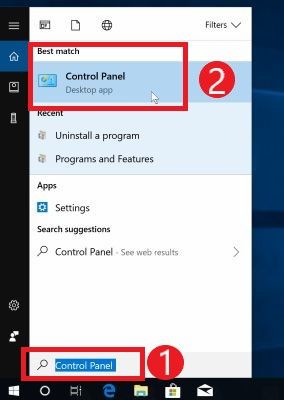
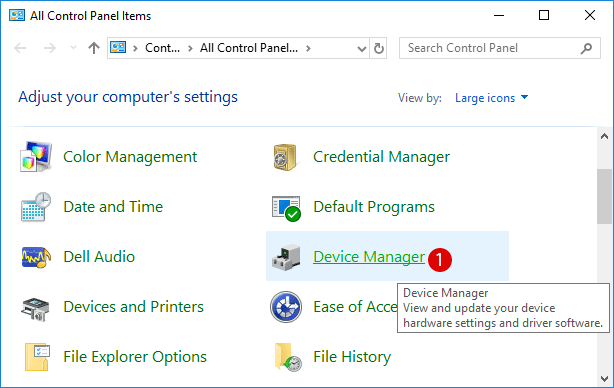
アンインストールするデバイスをクリックし、右クリックして[デバイスのアンインストール]を選択します

次に、[はい]をクリックして、デバイスのアンインストールを確認します。
方法4:PCを再起動する:このエラーは、PCを再起動せずにハードウェアコンポーネントを変更した場合に発生することがあります。この変更は一時的にオーディオ出力に影響します。コンピュータを再起動すると、この問題が解決する場合があります。

方法5:デバイスを再度有効にする:置き忘れたデバイスが見つかった場合、または紛失したデバイスが返却された場合に、無効にしたデバイスを再度有効にします。この特定の問題を解決することで、デバイスを再度有効にしようとすると解決できます。デバイスを有効にするには、次の手順に従ってWindowsで音声を取得します。
Win + Rを押し、実行ダイアログボックスにdevmgmt.mscと入力して、[OK]をクリックします。
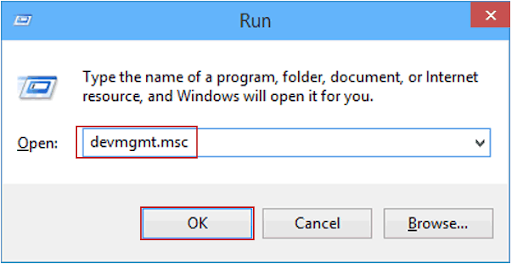
サウンド、ビデオ、ゲームのコントローラーを探す
オーディオデバイスのドライバ名を右クリックし、ポップアップメニューで[有効にする]オプションを選択します。

これにより、オーディオ出力が復元され、オーディオ出力デバイスがインストールされていないというエラーが一度だけ解決されます。
方法6:オーディオデバイスを再インストールします。アップデートのインストール後にオーディオの問題が発生した場合は、次の手順に従う必要があります。
デバイスマネージャを開く>問題のあるデバイスドライバを右クリック
[デバイスのアンインストール]を選択し、[このデバイスからドライバーソフトウェアを削除する]にチェックマークを付けます
[アンインストール]をクリックして、PCを再起動します
再起動後、デバイスマネージャをもう一度開き、上部にあるハードウェアの変更をスキャンするをクリックします
Windowsが必要なドライバーをインストールするまで待つ>再起動
オーディオ出力デバイスがインストールされていないエラーの問題を解決する自動ソリューション:
この記事では、オーディオ出力デバイスがインストールされていないというエラーの問題を修正するのに役立つすべての可能な解決策について説明しました。上記の解決策を手動で実行すると、コンピューターのパフォーマンスが低下すると思われる場合は、自動解決策を実行できます。この方法は、経験の浅いユーザーにも有効です。
したがって、ユーザーはPC修復ツールを使用することをお勧めします。これは非常に便利なツールであり、Windowsシステムからすべての問題を取り除くのに役立ちます。それを使用することにより、BSODエラー、レジストリエラー、DLLエラーなどのさまざまなエラーを解決できます。また、破損したファイルやその他多くのものを修復するのに役立ちます。
